So laden Sie ein echtes Wordle-Spiel auf Ihr Handy herunter und erhalten jahrelanges kostenloses Offline-Gameplay
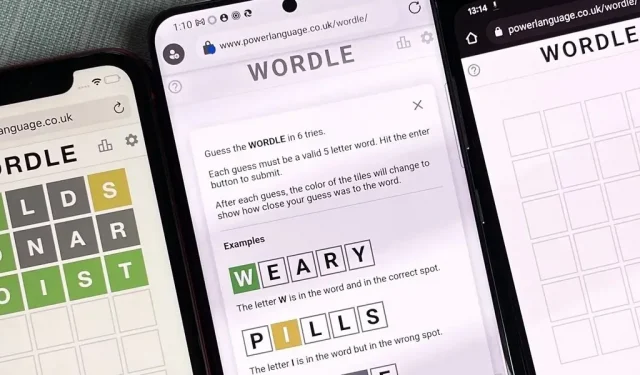
Das derzeit beliebteste Wortspiel ist Wordle, ein einfaches Spiel, bei dem Sie sechs Mal die Chance haben, das aus fünf Buchstaben bestehende Wort des Tages zu erraten. Ich habe bereits gezeigt, wie Sie dem Startbildschirm Ihres iPhones oder Android-Telefons eine echte Wordle-App und keinen gefälschten Klon hinzufügen können. Es gibt aber auch eine Möglichkeit, Wordle auch in den kommenden Jahren offline spielbar zu halten.
Warum Wordle für das Offline-Spielen speichern?
Die New York Times hat kürzlich ein Online-Spiel für einen kleinen siebenstelligen Betrag erworben, und Sie wissen wahrscheinlich, wie es endet. Die Web-App bleibt noch eine Weile frei online verfügbar, wird aber schließlich wie die meisten anderen Inhalte auf die kostenpflichtige NYT-Plattform umziehen. Wenn Sie eine Veröffentlichung nicht abonnieren, müssen Sie die Offline-Version von Wordle länger laufen lassen, als Sie spielen möchten.
Das Interessante an der Wordle-Web-App ist, dass sie vollständig auf der Client-Seite läuft, sodass jedes Mal, wenn Sie eine Webseite laden, der Code des Spiels und alle seine Rätsel direkt daneben liegen. Im Code sind über zweitausend fünfbuchstabige Wörter eingebaut, was bedeutet, dass Sie über fünf Jahre Spielspaß offline spielen können.
Da alles direkt im Code der Webseite enthalten ist (Bilder, Text, JSON, JavaScript, HTML usw.), heißt es auf einer Nachrichtenseite nach der anderen , dass Sie die gesamte Wordle-Webanwendung als eigenständige Seite in Ihrem Webbrowser speichern können. Desktop. Die folgenden Anweisungen gelten für mehrere Browser unter macOS, andere Browser und andere Betriebssysteme sind jedoch ähnlich.
Wenn die Wordle-Web-App in einem Browser geöffnet ist:
- Safari: Klicken Sie mit der rechten Maustaste auf die Seite und wählen Sie „Seite speichern unter“ – oder klicken Sie in der Menüleiste auf „Datei“ und wählen Sie „Speichern“ – ändern Sie dann das Format in „Webarchiv“ und speichern Sie es an einem beliebigen Ort.
- Chrome: Klicken Sie mit der rechten Maustaste auf die Seite oder klicken Sie in der Symbolleiste auf „Datei“, klicken Sie auf „Seite speichern“ oder „Seite speichern unter“, ändern Sie das Format in „Webseite“ und „Abgeschlossen“ und speichern Sie die Seite offline in einem neuen Wordle- oder Wordle-Ordner.
- Firefox: Klicken Sie mit der rechten Maustaste auf die Seite oder klicken Sie in der Symbolleiste auf „Datei“, klicken Sie auf „Seite speichern unter“, ändern Sie das Format in „Webseite, abgeschlossen“ und speichern Sie die Seite in einem neuen „Wordle“- oder „Wordle Offline“-Ordner.
Dann müssen Sie die Datei öffnen. Webarchiv (Safari) oder. html (Chrome, Firefox) dort, wo Sie es gespeichert haben, und das Spiel sollte in Ihrem Standard-Webbrowser als neuer Tab geöffnet werden.
Was aber, wenn Sie echtes Wordle kostenlos offline auf Ihrem Smartphone spielen möchten?
Zum Abschnitt springen: Auf dem iPhone in Safari speichern | In Dateien auf dem iPhone speichern | Auf Android in Chrome speichern
Speichern Sie Wordle offline in Safari auf dem iPhone
Um sicherzustellen, dass Safari die Offline-Kopie von Wordle sowie alle anderen Webseiten, die Sie zu Ihrer Leseliste hinzufügen, lädt, gehen Sie zunächst zu Einstellungen -> Safari. Aktivieren Sie dann im Abschnitt „Leseliste“ den Schalter „Automatisch offline speichern“, sofern er nicht bereits aktiviert ist. Safari speichert jetzt alles, was Sie in der Leseliste in iCloud speichern, und es sollte sogar in zukünftigen iCloud-Backups Ihres iPhones enthalten sein.
Zweitens ist es an der Zeit, die Offline-Version von Wordle zu speichern. Gehen Sie in Safari zu powerlingual.co.uk/wordle/ , klicken Sie in der Symbolleiste auf die Schaltfläche „Teilen“ und wählen Sie „Zur Leseliste hinzufügen“ aus den Optionen aus.
Wenn Sie den Schalter „Automatisch offline speichern“ noch nicht aktiviert haben, werden Sie möglicherweise gefragt, ob Sie „Leselistenartikel automatisch zum Offline-Lesen speichern“ möchten. Klicken Sie auf „Automatisch speichern“, um die Funktion zu aktivieren.
Um es abzuspielen, öffnen Sie einen neuen Tab in Safari und suchen Sie dann auf der Startseite unter der Überschrift „Leseliste“ nach „Wordle“. Wenn der Abschnitt „Leseliste“ auf der Startseite nicht angezeigt wird, können Sie ihn in den Startseiteneinstellungen von Safari aktivieren.
Alternativ können Sie auf einem neuen Tab in der Symbolleiste auf das Buchsymbol tippen und dann „Wordle“ aus Ihrer Leseliste auswählen. Wenn Sie es nicht sofort sehen, verwenden Sie die Suchleiste, um es zu finden. Wenn Sie es immer noch nicht sehen, klicken Sie unten auf „Alle anzeigen“, um alle gelesenen Inhalte anzuzeigen, nicht nur die ungelesenen. Spielen Sie dann wie gewohnt das Tageswort.
Mit dem Web Inspector von Safari können Sie sogar überprüfen, ob Safari das Wort korrekt gespeichert hat. Gehen Sie zu Einstellungen -> Safari -> Erweitert und stellen Sie sicher, dass Web Inspector aktiviert ist.
Verbinden Sie dann Ihr iPhone über ein Lightning-Kabel mit Ihrem Mac, öffnen Sie Safari auf dem Mac, klicken Sie in der Menüleiste auf „Entwickeln“, wählen Sie Ihr iPhone aus und wählen Sie „Word – Tägliches Wortspiel“, um den Inhalt anzuzeigen. Wenn „Entwickeln“ in der Menüleiste nicht angezeigt wird, klicken Sie in der Menüleiste auf „Safari“, dann auf „Einstellungen“ und stellen Sie sicher, dass „Menü „Entwickeln“ in der Menüleiste anzeigen“ auf der Registerkarte „Erweitert“ aktiviert ist.
Bitte beachten Sie, dass Safari möglicherweise versucht, die aktuelle Online-Version des Spiels von der URL herunterzuladen, wenn Sie beim Zugriff auf ein Offline-Wordle-Spiel in Ihrer Leseliste mit dem Internet verbunden sind. Wenn das Spiel nicht mehr existiert, erhalten Sie wahrscheinlich eine Fehlermeldung, aber wenn Sie Ihr iPhone ausstecken und über Ihre Leseliste in Safari auf Wordle zugreifen, sollte die zwischengespeicherte Offline-Version ohne Probleme geöffnet werden.
Speichern Sie Wordle offline in Dateien auf dem iPhone
Wenn Sie befürchten, dass Wordle durch die Leseliste von Safari durcheinander geraten könnte, gibt es eine andere Möglichkeit, Wordle für die Offline-Wiedergabe auf dem iPhone zu speichern. Gehen Sie wie zuvor in Safari zu powerlingual.co.uk/wordle/ und klicken Sie in der Symbolleiste auf die Schaltfläche „Teilen“. Nur dieses Mal klicken Sie oben auf Optionen. Wählen Sie im Menü „Optionen“ die Option „Webarchiv“ und klicken Sie auf „Fertig stellen“.
Wählen Sie dann auf der Registerkarte „Freigabe“ die Option „In Dateien speichern“. Suchen Sie einen geeigneten Speicherort für die Datei. Webarchiv. Sie können es im Ordner „Auf meinem iPhone“ speichern, es ist jedoch nur lokal verfügbar. Wenn Sie es auf Ihren Apple-Geräten abspielen möchten, wählen Sie stattdessen „iCloud Drive“.
Klicken Sie auf „Speichern“, wenn Sie einen geeigneten Ordner gefunden haben, z. B. „Spiele“.
Um Wordle auf dem iPhone abzuspielen, öffnen Sie „Dateien“ und suchen Sie die Datei. Webarchive und tippen Sie darauf. Wenn Sie jedoch keine Anwendung haben, die Dateien öffnet. webarchive, werden Sie höchstwahrscheinlich nur leere Vorschauen in den Dateien sehen. Sie müssen es also mit einer Anwendung „teilen“, die es unterstützt.
Halten Sie Wordle gedrückt. webarchive in „Dateien“ und klicken Sie dann auf „Teilen“. Sie können auch auf das Symbol „Teilen“ klicken, nachdem Sie ein Archiv auf einer leeren Seite in „Dateien“ geöffnet haben.
Sie werden feststellen, dass Safari nicht in der Liste der Freigabeerweiterungen auf der Seite „Teilen“ aufgeführt ist. Das liegt daran, dass es einen Rendering-Fehler gibt, den Apple noch nicht behoben hat, sodass Sie ein anderes Tool auswählen müssen.
Google Chrome und DuckDuckGo scheinen keine Webarchive zu mögen, und Browser wie Firefox werden nicht einmal auf der Teilen-Seite angezeigt, aber die folgenden Apps funktionieren:
Sobald Sie eine Anwendung ausgewählt haben, um sie zu öffnen, klicken Sie von nun an auf „Weiter“. Das Webarchiv aus „Dateien“ kann direkt in dieser Anwendung geöffnet werden. Meine Webarchive werden beispielsweise immer in „Documents by Readdle“ geöffnet.
Speichern Sie Wordle offline in Chrome auf Android
Wenn Sie ein Android-Telefon verwenden und Chrome installiert haben, können Sie Offline-Versionen von Webseiten wie Safari speichern. Es gelang mir jedoch nicht, alle Elemente zu laden, was das Spiel unmöglich macht. Vielleicht hast du mehr Glück. Versuchen:
Öffnen Sie Chrome, gehen Sie zu powerlingual.co.uk/wordle/ , tippen Sie auf das Symbol mit den vertikalen Auslassungspunkten und klicken Sie dann im Menü auf die Schaltfläche „Herunterladen“. Es sollte Sie darüber informieren, wenn der Download abgeschlossen ist, und Ihnen sogar einen „Öffnen“-Link geben, damit Sie es sofort ausprobieren können. Um es später zu öffnen, tippen Sie auf die vertikalen Auslassungspunkte in einem neuen Chrome-Tab, tippen Sie auf „Downloads“ und wählen Sie Wordle aus.
Ich habe versucht, dasselbe auf Samsung Internet, Microsoft Edge und anderen Android-Browsern zu tun, erhalte jedoch das gleiche Ergebnis, wenn bestimmte Elemente im Spiel fehlen.
Vor- und Nachteile des Offline-Spielens von Wordle
Egal, ob Sie Wordle offline auf Ihrem Computer oder Smartphone spielen, Sie werden das gleiche Erlebnis haben. Einige sind gut, andere alles andere als perfekt. Im Allgemeinen reicht dies jedoch aus, wenn Sie jeden Tag nur ein bestimmtes Wort lösen möchten.
Vorteile:
- Du bekommst immer noch jeden Tag ein neues Wort.
- Sie können gelöste Rätsel weiterhin teilen.
- Der Hard-Modus funktioniert immer noch.
- Das dunkle Thema funktioniert immer noch.
- Der Farbenblindmodus funktioniert weiterhin.
Nachteile:
- Dadurch werden Ihre Streifen nicht gerettet.
- Das Teilen von Rätseln führt nicht zu hübschen Grafiken wie im Internet.



Schreibe einen Kommentar